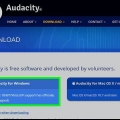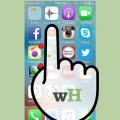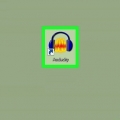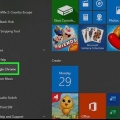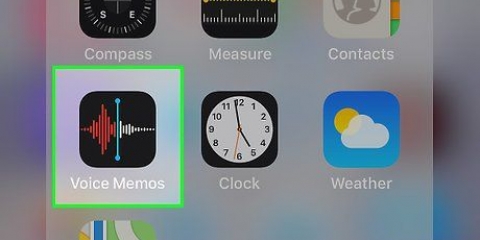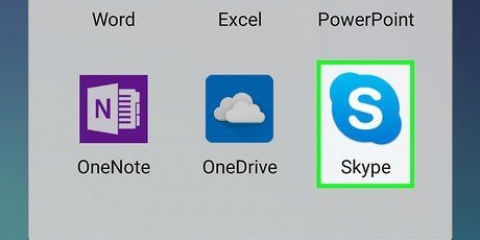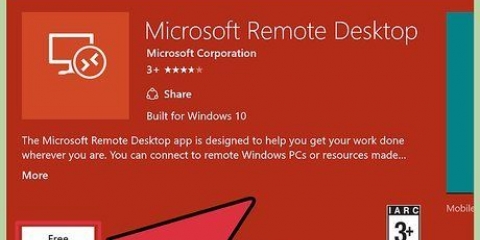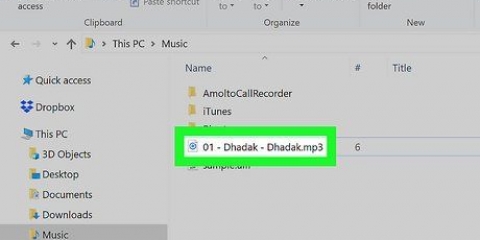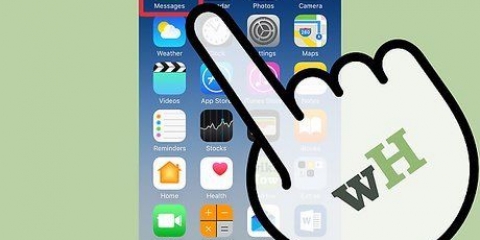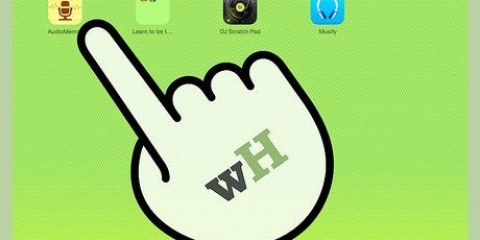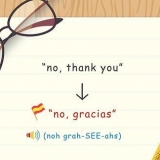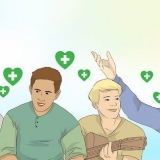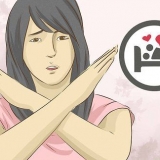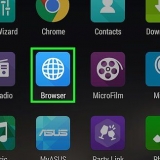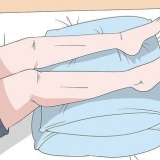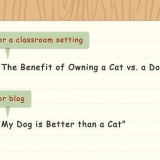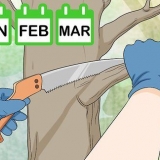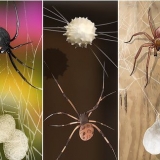Selezionare Microfono se vuoi registrare con il microfono del tuo computer. Selezionare Mixaggio stereo se vuoi registrare la riproduzione audio dai tuoi altoparlanti.





Scarica e installa VLC Media Player, se non l`hai già fatto. 



Selezionare Microfono incorporato se vuoi usare il microfono integrato del Mac. Selezionare Ingresso integrato se hai un microfono esterno o un`altra sorgente audio collegata al tuo computer. Dovresti Fiore sonoro installa e seleziona un ingresso Soundflower, se desideri registrare l`audio sul tuo Mac.




Registra l'audio con il lettore multimediale vlc
Questo tutorial ti mostrerà come utilizzare VLC Media Player per registrare l`audio su computer Windows e Mac.
Passi
Metodo 1 di 2: in Windows

1. Apri VLC. Questa è un`icona a forma di cono stradale arancione con strisce bianche su di essa.
- Scarica e installa VLC Media Player, se non l`hai già fatto.

2. clicca suSchermo in alto a destra del menu principale. Apparirà un menu a tendina.

3. clicca suControlli avanzati nel mezzo del menu a tendina. Viene visualizzata una nuova riga di pulsanti sopra il pulsante di riproduzione.

4. Fare clic sulla schedaMedia. Puoi trovarlo nel menu principale in alto.

5. clicca suApri dispositivo di registrazione nel mezzo del menu a tendina.

6. Clicca sul
per "Nome dispositivo audio" e selezionare un ingresso. Fai clic sul menu a discesa di "Nome dispositivo audio" e scegli una sorgente audio.
7. clicca suGiocare a. Questo pulsante si trova nella parte inferiore della finestra Apri file multimediali.

8. Fare clic sul pulsante di registrazione per avviare la registrazione. È il pulsante con il cerchio rosso appena sopra il pulsante "Riproduci".
Riproduci la traccia audio se desideri registrare l`audio dal tuo computer.

9. Premere di nuovo il pulsante di registrazione per interrompere la registrazione. Al termine della registrazione, premere nuovamente il pulsante di registrazione per interromperla.

10. Fare clic sul pulsante di arresto. Questo è il pulsante quadrato nella parte inferiore della finestra del lettore VLC.

11. Apri il file audio registrato. Vai alla cartella della musica del tuo computer. Puoi accedervi dal menu Start
, Esplora file, quindi facendo clic sulla cartella "Musica" nella colonna di sinistra sotto "Accesso rapido". Il file audio inizia con il testo `vlc-record-` e termina con la data e l`ora in cui è stata effettuata la registrazione. Per impostazione predefinita, VLC salva i file audio registrati nella cartella musicale di Windows e le registrazioni video nella cartella "Video".
Metodo 2 di 2: su un Mac

1. Apri VLC. Questa è un`icona a forma di cono stradale arancione con strisce bianche su di essa.

2. clicca suFile nel menu principale dello schermo. Apparirà un menu a tendina.

3. clicca suApri dispositivo di registrazione nel mezzo del menu a tendina.

4. Fare clic sulla casella di controllo "Audio". La casella di controllo diventa blu attraversata da un segno di spunta bianco, a indicare che è selezionata.

5. Fai clic sul menu a discesa "Audio" e seleziona una sorgente. Apparirà un elenco di opzioni per il tuo Mac. Seleziona la sorgente audio che desideri registrare:

6. clicca suAprire. Questo è il pulsante blu nella parte inferiore della finestra Open Source.

7. clicca suGiocare a. Questo è il menu principale nella parte superiore dello schermo. Si aprirà un menu a tendina.

8. clicca suDisco per avviare la registrazione. Questa è la terza opzione nella parte superiore del menu a discesa.
Riproduci la traccia audio se desideri registrare l`audio dal tuo computer.

9. Fare clic sul pulsante di arresto. Questo è il pulsante quadrato nella parte inferiore della finestra del lettore VLC.

10. Apri il file audio registrato. Vai alla cartella della musica del tuo computer. Puoi aprire la cartella Musica facendo clic su Finder (l`icona della faccia blu e bianca nel dock) e quindi facendo clic sulla cartella "Musica" nella colonna a sinistra. Il nome del file audio inizia con `vlc-record-` e termina con la data e l`ora in cui è stata effettuata la registrazione.
Per impostazione predefinita, VLC salva i file audio registrati nella cartella "Musica" del tuo Mac.
Articoli sull'argomento "Registra l'audio con il lettore multimediale vlc"
Condividi sui social network:
Simile
Popolare